win11怎么给文件夹设密码 Windows11如何给文件夹设置密码
更新时间:2024-02-29 12:02:50作者:yang
Windows11是微软推出的最新操作系统,在其功能上进行了诸多升级和改进,文件夹作为我们存储个人重要资料和隐私的地方,如何保护其安全性成为了我们关注的焦点。而在Windows11中,给文件夹设置密码成为了一项非常实用的功能。不仅可以有效地防止他人未经授权访问我们的文件夹,还能提供更高的保密性和安全性。Win11怎么给文件夹设密码呢?接下来我们将一同探讨Windows11如何给文件夹设置密码的方法和步骤。
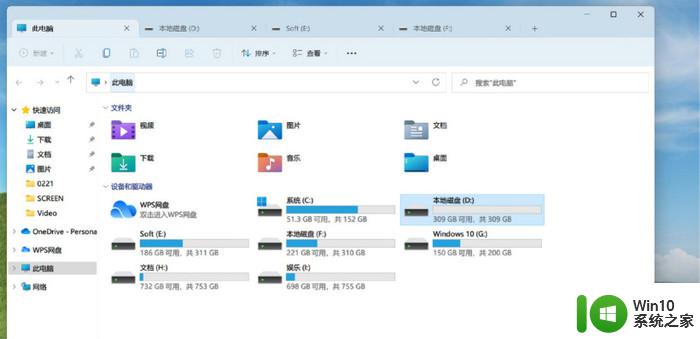
Win11怎么给文件夹设置密码?
1、双击进入“此电脑”,找到磁盘中需要加密的文件夹。选中右击选择菜单选项中的“属性”打开。
2、在打开的窗口中,点击下方的“高级”按钮。
3、然后将“加密内容以便保护数据”勾选上,点击确定保存。
4、最后在弹出的提示窗口中点击确定保存就可以了。
以上是关于如何为文件夹设置密码的全部内容,对于不清楚的用户,可以参考小编的步骤进行操作,希望对大家有所帮助。
win11怎么给文件夹设密码 Windows11如何给文件夹设置密码相关教程
- win11共享文件夹密码设置教程 Win11共享文件夹密码如何设置
- win11文件夹设密码 Win11电脑文件夹密码设置方法
- 给win11系统文件夹加密的方法 如何给win11重要文件夹加密
- 电脑win11文件夹的密码设置方法 win11电脑文件夹怎么设置密码
- win11文件夹如何加密 win11文件夹加密设置方法
- 电脑设置密码 win11 Win11怎么给电脑设置开机密码
- win11如何加密文件夹 win11怎么加密文件夹
- 给win11设置开机密码的方法 Win11开机密码设置步骤
- windows11加密文件夹点不了 win11文件加密没反应怎么办教程
- 怎么给移动硬盘设置密码 win11 win11移动硬盘如何加密设置密码
- win11如何设置锁屏密码 windows11怎样设置桌面锁屏密码
- 电脑win11开机启动设置 Win11怎么给电脑设置密码
- win11系统启动explorer.exe无响应怎么解决 Win11系统启动时explorer.exe停止工作如何处理
- win11显卡控制面板不见了如何找回 win11显卡控制面板丢失怎么办
- win11安卓子系统更新到1.8.32836.0版本 可以调用gpu独立显卡 Win11安卓子系统1.8.32836.0版本GPU独立显卡支持
- Win11电脑中服务器时间与本地时间不一致如何处理 Win11电脑服务器时间与本地时间不同怎么办
win11系统教程推荐
- 1 win11安卓子系统更新到1.8.32836.0版本 可以调用gpu独立显卡 Win11安卓子系统1.8.32836.0版本GPU独立显卡支持
- 2 Win11电脑中服务器时间与本地时间不一致如何处理 Win11电脑服务器时间与本地时间不同怎么办
- 3 win11系统禁用笔记本自带键盘的有效方法 如何在win11系统下禁用笔记本自带键盘
- 4 升级Win11 22000.588时提示“不满足系统要求”如何解决 Win11 22000.588系统要求不满足怎么办
- 5 预览体验计划win11更新不了如何解决 Win11更新失败怎么办
- 6 Win11系统蓝屏显示你的电脑遇到问题需要重新启动如何解决 Win11系统蓝屏显示如何定位和解决问题
- 7 win11自动修复提示无法修复你的电脑srttrail.txt如何解决 Win11自动修复提示srttrail.txt无法修复解决方法
- 8 开启tpm还是显示不支持win11系统如何解决 如何在不支持Win11系统的设备上开启TPM功能
- 9 华硕笔记本升级win11错误代码0xC1900101或0x80070002的解决方法 华硕笔记本win11升级失败解决方法
- 10 win11玩游戏老是弹出输入法解决方法 Win11玩游戏输入法弹出怎么办
win11系统推荐
- 1 win11系统下载纯净版iso镜像文件
- 2 windows11正式版安装包下载地址v2023.10
- 3 windows11中文版下载地址v2023.08
- 4 win11预览版2023.08中文iso镜像下载v2023.08
- 5 windows11 2023.07 beta版iso镜像下载v2023.07
- 6 windows11 2023.06正式版iso镜像下载v2023.06
- 7 win11安卓子系统Windows Subsystem For Android离线下载
- 8 游戏专用Ghost win11 64位智能装机版
- 9 中关村win11 64位中文版镜像
- 10 戴尔笔记本专用win11 64位 最新官方版